利用万彩动画大师制作微课的尝试
利用万彩动画大师轻松制作微课
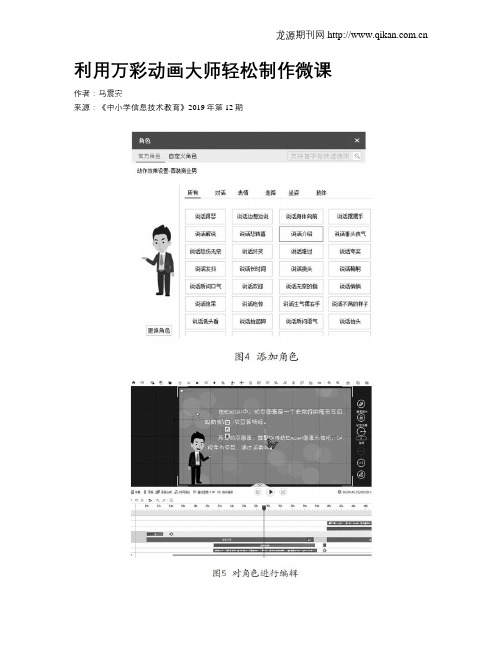
利用万彩动画大师轻松制作微课作者:马震安来源:《中小学信息技术教育》2019年第12期微课是为支持翻转学习、混合学习、移动学习、碎片化学习等多种新型学习方式,以短小精悍的微型流媒体教学视频为主要载体,针对某个学科知识点而精心设计开发的一种情景化、趣味性、可视化的数字化学习资源包。
为此,找到一种既操作简单、又能满足需要的制作微课的方法,是很多教师梦寐以求的。
笔者经过不断研究,通过一些实例微课的制作,发现利用“万彩动画大师”能够非常轻松地制作出炫丽的微课视频,不仅操作简单,而且效果丰富多彩,很能激发学生的学习兴趣。
下面以“制作交互式图表”这个知识点的微课制作为例介绍如何利用万彩动画大师轻松制作微课。
打开“万彩动画大师”,新建空白工程,当然,也可以根据需要使用软件提供的模板,直接点击就可以下载使用了。
添加场景元素背景对于微课的展现效果也是比较重要的。
首先,场景背景的添加需要在窗口中点击“背景”,这时在时间轴上就会出现“背景”图层,点击此图层上的“┼”,在弹出窗口选择自己所需要的背景类型。
当然,也可以根据需要插入图形或图片作为背景。
微课中免不了使用文字、图片、人物角色、视频等场景元素,这些元素的添加很简单。
在窗口右侧点击相应类别,选择相应元素插入就可以了。
比如插入“Excel制作动态图表”,需要点击“T”按钮,再点击“添加文本”,然后在画布中点击输入内容,通过右侧的属性面板可以根据需要对文字样式进行设置。
添加文字及其他元素的同时,在时间轴上也会出现相应的图层。
拖动相应图层蓝色的进入效果条(即图层“┼”左侧蓝条)到相应位置,可控制相应元素在场景中出现的时间;拖动相应图层蓝色的退出效果条(即图层“┼”右侧蓝条)到相应位置,可控制相应元素在场景中退出的时间,当然也可让元素一直显示(图1)。
图1; 添加场景元素小提示:如果需要添加新场景,点击“新建场景”,在弹出窗口选择所需要的场景模板就可以了。
场景间的过渡可通过点击“┼”来添加动画效果。
万彩动画课件制作微课教案

万彩动画课件制作微课教案一、教学目标。
1.了解万彩动画课件的基本功能和操作方法。
2.掌握使用万彩动画课件制作微课的基本流程。
3.能够运用万彩动画课件制作高质量的微课教学内容。
二、教学重点和难点。
重点,掌握万彩动画课件的基本功能和操作方法,能够熟练运用制作微课教学内容。
难点,运用万彩动画课件制作高质量的微课教学内容。
三、教学准备。
1.教师准备,熟悉万彩动画课件的基本功能和操作方法,准备相关教学案例和教学素材。
2.学生准备,学生需要具备一定的电脑操作基础和微课制作意识。
四、教学过程。
1.导入。
教师简单介绍万彩动画课件的基本功能和操作方法,引导学生了解微课制作的重要性和意义。
2.讲解。
(1)万彩动画课件的基本功能,介绍万彩动画课件的基本功能,如动画制作、PPT制作、视频编辑等。
(2)操作方法,演示万彩动画课件的操作方法,包括界面介绍、工具栏功能、素材导入等。
3.实践。
让学生动手操作,根据教师的指导,学生们尝试使用万彩动画课件制作微课教学内容,如制作PPT、添加动画效果、编辑视频等。
4.展示与分享。
学生们展示他们制作的微课教学内容,教师和同学们进行评价和分享,相互学习和交流经验。
五、课堂小结。
通过本节课的学习,学生们对万彩动画课件的基本功能和操作方法有了更深入的了解,掌握了微课制作的基本流程和技巧。
六、作业布置。
要求学生们根据本节课的学习内容,制作一份完整的微课教学内容,并在下节课上进行展示和分享。
七、教学反思。
在教学过程中,教师要充分调动学生的积极性,引导学生动手操作,加强实践环节,提高学生的动手能力和创造力。
同时,教师要及时给予学生指导和帮助,鼓励学生们勇于尝试,不断提高微课制作的水平和质量。
通过本节课的学习,学生们对万彩动画课件的基本功能和操作方法有了更深入的了解,掌握了微课制作的基本流程和技巧。
希望通过不断的实践和学习,学生们能够运用万彩动画课件制作出更加优质的微课教学内容,提高教学效果,为教学工作增添新的活力。
如何利用Focusky动画演示大师制作多媒体课件

116OCCUPATION2017 06A PPLICATION技术与应用编辑 姜学霞如何利用Focusky动画演示大师制作多媒体课件文/孙宏伟多媒体课件是辅助教师教学的工具。
Focusky 操作简单易学,通过旋转、缩放和移动使多媒体课件的演示更形象生动,演示效果比PPT 好。
通过Focusky 动画演示大师制作的多媒体炫酷课件,不仅有利于教学的开展,还有利于学生对所学内容的理解和掌握。
一、Focusky动画演示大师软件介绍Focusky 是由广州万彩信息技术有限公司自主研发而成,使用者可以免费使用其制作炫酷的多媒体课件和动画宣传视频。
Focusky 动画演示大师软件在演示上是以路径的表现方式,从整体到局部进行演示,模仿视频的转场特效,加入了生动的3D 镜头缩放、旋转和平移特效。
Focusky 界面操作如下图所示。
左侧是幻灯片大纲区,上方是菜单栏,右侧是属性面板,中间就是工作区(画布),工作区边界是一横一纵的工具栏。
图 Focusky的操作界面图二、Focusky动画演示大师制作多媒体课件的特点1.易学易操作在官网和论坛有Focusky 的视频教程、图文教程、新手入门帮助和新手入门教程,以及不定期的作品比赛和优秀作品源文件的分享,学习者可以轻松快速学习。
2.自带不同需求的精美模板软件包含有商务模版、教育模版、科技模版、动物模版、节日模版 、动态场景模版、3D 背景的模板等。
使用者只需将其中的文字或者图片直接替换成自己的内容就可以。
3.具有3D动态演示效果Focusky 模仿视频的转场特效,加入了生动的3D 镜头缩放、旋转和平移特效,3D 动态演示效果给学习者带来强烈的视觉冲击。
4.思维导图式的体验思维导图风格的演示文稿通过自由路径编辑功能或者选择相关模版即可创建,以逻辑思维组织路径,引导学习者跟随设计者的思维去思考和学习。
5.无边界的画布Focusky 的画布是无边界的,不用担心编辑时会超出边界,使用者可以随意展现设计思路,把内容延展到画布的任意区域,把自己的想法描绘出来。
基于万彩动画大师的小学语文微课的设计与开发

基于万彩动画大师的小学语文微课的设计与开发这是一节小学语文微课,题目是《认识王字旁》,获取2019年信息化教学微课一等奖,我们先来赏读一下微课内容。
(下方是微课的音频,大家可以边听边看微课图文。
)认识王字旁同学你好,这节课我们来认识王字旁。
首先我们来猜个谜语吧。
没有脚,没有手,背上房子到处走。
有谁把它碰一碰,赶紧躲进房里头。
小朋友,你能猜出他是什么小动物吗?小朋友真聪明。
一下子就猜出来了。
对了,它是小蜗牛。
课文《小蜗牛》当中,有这样一句话:春天来了,蜗牛妈妈对小蜗牛说:"孩子到小树林里去玩吧,小树发芽了。
"那这是什么字呢?"玩"字。
小朋友认识这个字,那就请你仔细观察一下它的偏旁部首。
王字旁就是一个偏旁部首。
它和汉字"王"有什么不同呢?王是一个字,而王字旁还需要另外一个小伙伴才能组成一个汉字哦。
王字的最后一笔是横,而王字旁的最后一笔是提。
那么"王"字到底该怎么书写呢?一横、二横、三竖、四横。
"王"字在写的时候要注意中间一横,要在横中线上。
这里一共有三个横,横与横之间的间距要保持均匀,这样写起来,"王"字才好看呢。
小朋友,你也可以拿出笔来试一试哦。
那么"王"字到底有什么意义呢?"王"字最早字形就是一把大斧子,上面是斧柄,下面是它的宽刃。
这其实是实力和权威的象征,所以古代最高的统治者就成为王。
王字旁和玉有关系,在汉字结构里面又被叫做玉补。
很多和玉意思有关的字都是王字旁的。
玛瑙,它是玉石的一种,色彩很有层次,有半透明的或者不透明的。
可以用来做饰物或者观赏用。
环,它是中间有孔的圆形的佩玉,如环佩。
看看这儿的环佩怎么样?挺好看吧。
而玲,它是形容玉碰击的声音。
来,听听看。
小朋友想一想生活中还有那些常见的王字旁的汉字呢?有"球",比如足球。
微课制作软件万彩动画大师
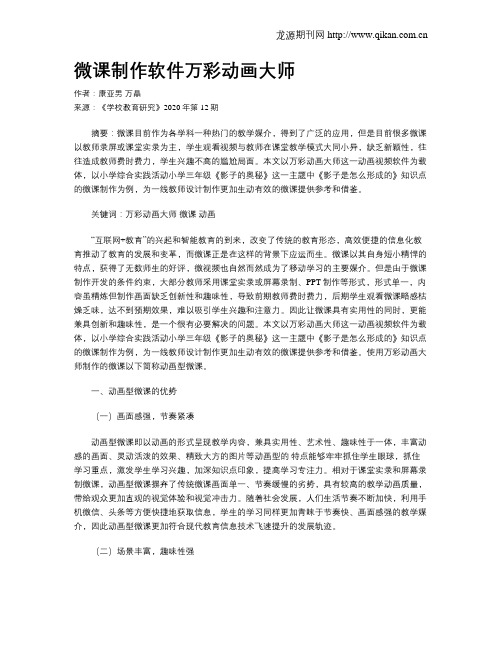
微课制作软件万彩动画大师作者:康亚男万晶来源:《学校教育研究》2020年第12期摘要:微课目前作为各学科一种热门的教学媒介,得到了广泛的应用,但是目前很多微课以教师录屏或课堂实录为主,学生观看视频与教师在课堂教学模式大同小异,缺乏新颖性,往往造成教师费时费力,学生兴趣不高的尴尬局面。
本文以万彩动画大师这一动画视频软件为载体,以小学综合实践活动小学三年级《影子的奥秘》这一主题中《影子是怎么形成的》知识点的微课制作为例,为一线教师设计制作更加生动有效的微课提供参考和借鉴。
关键词:万彩动画大师微课动画“互联网+教育”的兴起和智能教育的到来,改变了传统的教育形态,高效便捷的信息化教育推动了教育的发展和变革,而微课正是在这样的背景下应运而生。
微课以其自身短小精悍的特点,获得了无数师生的好评,微视频也自然而然成为了移动学习的主要媒介。
但是由于微课制作开发的条件约束,大部分教师采用课堂实录或屏幕录制、PPT制作等形式,形式单一,内容虽精炼但制作画面缺乏创新性和趣味性,导致前期教师费时费力,后期学生观看微课略感枯燥乏味,达不到预期效果,难以吸引学生兴趣和注意力。
因此让微课具有实用性的同时,更能兼具创新和趣味性,是一个很有必要解决的问题。
本文以万彩动画大师这一动画视频软件为载体,以小学综合实践活动小学三年级《影子的奥秘》这一主题中《影子是怎么形成的》知识点的微课制作为例,为一线教师设计制作更加生动有效的微课提供参考和借鉴。
使用万彩动画大师制作的微课以下简称动画型微课。
一、动画型微课的优势(一)画面感强,节奏紧凑动画型微课即以动画的形式呈现教学内容,兼具实用性、艺术性、趣味性于一体,丰富动感的画面、灵动活泼的效果、精致大方的图片等动画型的特点能够牢牢抓住学生眼球,抓住学习重点,激发学生学习兴趣,加深知识点印象,提高学习专注力。
相对于课堂实录和屏幕录制微课,动画型微课摒弃了传统微课画面单一、节奏缓慢的劣势,具有较高的教学动画质量,带给观众更加直观的视觉体验和视觉冲击力。
利用动画软件制作微课初探
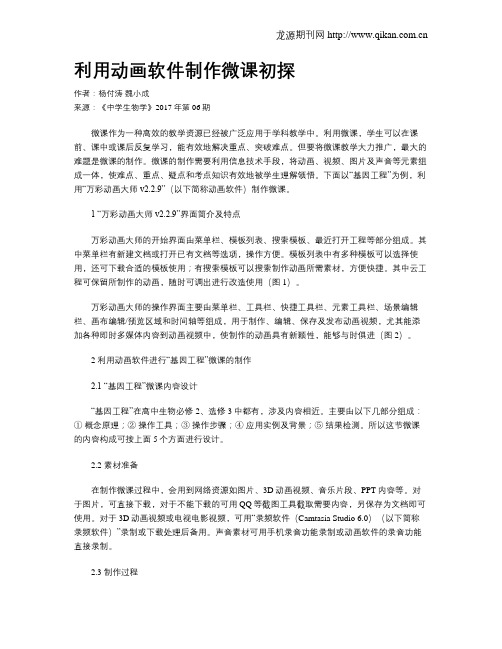
利用动画软件制作微课初探作者:杨付涛魏小成来源:《中学生物学》2017年第06期微课作为一种高效的教学资源已经被广泛应用于学科教学中。
利用微课,学生可以在课前、课中或课后反复学习,能有效地解决重点、突破难点。
但要将微课教学大力推广,最大的难题是微课的制作。
微课的制作需要利用信息技术手段,将动画、视频、图片及声音等元素组成一体,使难点、重点、疑点和考点知识有效地被学生理解领悟。
下面以“基因工程”为例,利用“万彩动画大师v2.2.9”(以下简称动画软件)制作微课。
1 “万彩动画大师v2.2.9”界面简介及特点万彩动画大师的开始界面由菜单栏、模板列表、搜索模板、最近打开工程等部分组成。
其中菜单栏有新建文档或打开已有文档等选项,操作方便。
模板列表中有多种模板可以选择使用,还可下载合适的模板使用;有搜索模板可以搜索制作动画所需素材,方便快捷。
其中云工程可保留所制作的动画,随时可调出进行改造使用(图1)。
万彩动画大师的操作界面主要由菜单栏、工具栏、快捷工具栏、元素工具栏、场景编辑栏、画布编辑/预览区域和时间轴等组成,用于制作、编辑、保存及发布动画视频,尤其能添加各种即时多媒体内容到动画视频中,使制作的动画具有新颖性,能够与时俱进(图2)。
2 利用动画软件进行“基因工程”微课的制作2.1 “基因工程”微课内容设计“基因工程”在高中生物必修2、选修3中都有,涉及内容相近。
主要由以下几部分组成:①概念原理;②操作工具;③操作步骤;④应用实例及背景;⑤结果检测。
所以这节微课的内容构成可按上面5个方面进行设计。
2.2 素材准备在制作微课过程中,会用到网络资源如图片、3D动画视频、音乐片段、PPT内容等。
对于图片,可直接下载,对于不能下载的可用QQ等截图工具截取需要内容,另保存为文档即可使用。
对于3D动画视频或电视电影视频,可用“录频软件(Camtasia Studio 6.0)(以下简称录频软件)”录制或下载处理后备用。
万彩动画大师微课案例
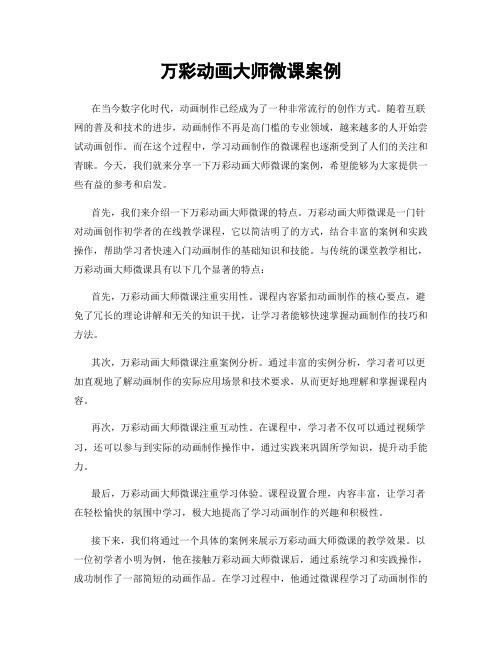
万彩动画大师微课案例在当今数字化时代,动画制作已经成为了一种非常流行的创作方式。
随着互联网的普及和技术的进步,动画制作不再是高门槛的专业领域,越来越多的人开始尝试动画创作。
而在这个过程中,学习动画制作的微课程也逐渐受到了人们的关注和青睐。
今天,我们就来分享一下万彩动画大师微课的案例,希望能够为大家提供一些有益的参考和启发。
首先,我们来介绍一下万彩动画大师微课的特点。
万彩动画大师微课是一门针对动画创作初学者的在线教学课程,它以简洁明了的方式,结合丰富的案例和实践操作,帮助学习者快速入门动画制作的基础知识和技能。
与传统的课堂教学相比,万彩动画大师微课具有以下几个显著的特点:首先,万彩动画大师微课注重实用性。
课程内容紧扣动画制作的核心要点,避免了冗长的理论讲解和无关的知识干扰,让学习者能够快速掌握动画制作的技巧和方法。
其次,万彩动画大师微课注重案例分析。
通过丰富的实例分析,学习者可以更加直观地了解动画制作的实际应用场景和技术要求,从而更好地理解和掌握课程内容。
再次,万彩动画大师微课注重互动性。
在课程中,学习者不仅可以通过视频学习,还可以参与到实际的动画制作操作中,通过实践来巩固所学知识,提升动手能力。
最后,万彩动画大师微课注重学习体验。
课程设置合理,内容丰富,让学习者在轻松愉快的氛围中学习,极大地提高了学习动画制作的兴趣和积极性。
接下来,我们将通过一个具体的案例来展示万彩动画大师微课的教学效果。
以一位初学者小明为例,他在接触万彩动画大师微课后,通过系统学习和实践操作,成功制作了一部简短的动画作品。
在学习过程中,他通过微课程学习了动画制作的基础知识和技能,掌握了动画制作的流程和方法,同时还通过案例分析和实践操作,提升了自己的动画制作能力。
最终,小明成功制作了一部精彩的动画作品,并受到了身边人的一致好评。
通过以上案例,我们可以清晰地看到万彩动画大师微课的教学效果。
它不仅帮助学习者快速入门动画制作的基础知识和技能,还能够通过实践操作提升学习者的动手能力,让他们在愉快的学习氛围中轻松掌握动画制作的技巧和方法。
排球微课万彩动画教案大班
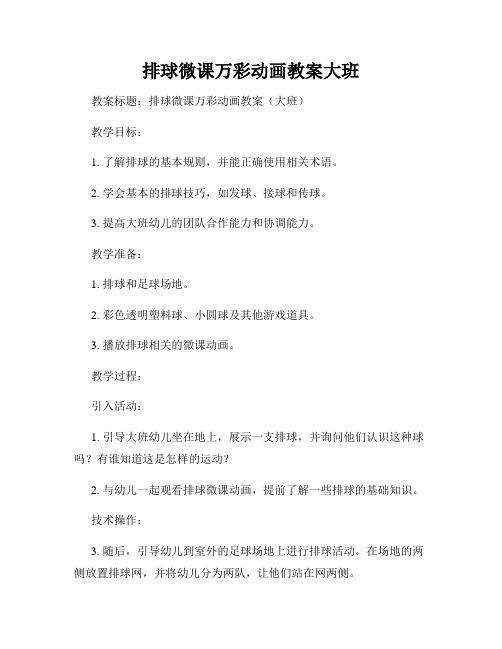
排球微课万彩动画教案大班教案标题:排球微课万彩动画教案(大班)教学目标:1. 了解排球的基本规则,并能正确使用相关术语。
2. 学会基本的排球技巧,如发球、接球和传球。
3. 提高大班幼儿的团队合作能力和协调能力。
教学准备:1. 排球和足球场地。
2. 彩色透明塑料球、小圆球及其他游戏道具。
3. 播放排球相关的微课动画。
教学过程:引入活动:1. 引导大班幼儿坐在地上,展示一支排球,并询问他们认识这种球吗?有谁知道这是怎样的运动?2. 与幼儿一起观看排球微课动画,提前了解一些排球的基础知识。
技术操作:3. 随后,引导幼儿到室外的足球场地上进行排球活动。
在场地的两侧放置排球网,并将幼儿分为两队,让他们站在网两侧。
4. 阐述排球的规则,如只能用手臂接触球、不允许踩踏对方场地等。
并向幼儿展示正确的传球和接球动作。
5. 随后,给每个幼儿分发一个彩色透明塑料球,并告诉他们,当我说出某种颜色时,只有持有此颜色球的幼儿才能够传球给队友。
这样可以帮助幼儿学会观察和反应。
6. 继续进行其他技巧练习,如发球练习、团队一起传球等。
游戏活动:7. 为了增加趣味性,可以让幼儿进行一些排球相关的游戏,在这些游戏中巩固已学习的技巧。
比如,用小圆球进行投掷练习,看谁能连续传球最多次,或者比赛谁能让球在空中停留最久等等。
8. 给予幼儿肯定和鼓励,提升幼儿的自信心和团队合作精神。
结束活动:9. 整理游戏道具,引导幼儿坐下,分享他们在活动中的体验和收获。
10. 随后与幼儿一起回顾本次活动的重点和目标。
延伸活动:11. 在课后,鼓励幼儿用纸和颜料创作一幅排球比赛的画作,并鼓励他们用自己的语言描述画作中的细节。
可以展示幼儿的作品并进行简单的评价和分享。
评估方式:在整个教学过程中,通过观察幼儿的参与度、技巧表现和团队合作能力来进行评估。
教学反思:记录整个教案的教学效果,对幼儿在技巧和观念上的理解进行评估,并对教学过程中存在的问题和改进方案进行总结和反思。
如何用万彩动画大师制作微课?
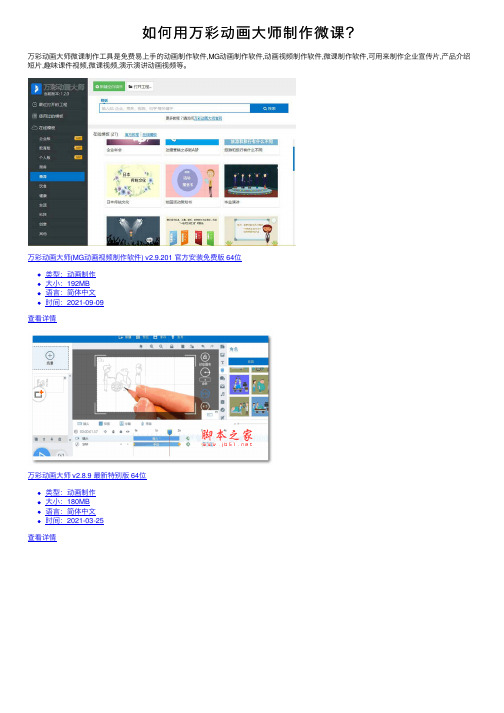
如何⽤万彩动画⼤师制作微课?万彩动画⼤师微课制作⼯具是免费易上⼿的动画制作软件,MG动画制作软件,动画视频制作软件,微课制作软件,可⽤来制作企业宣传⽚,产品介绍短⽚,趣味课件视频,微课视频,演⽰演讲动画视频等。
万彩动画⼤师(MG动画视频制作软件) v2.9.201 官⽅安装免费版 64位类型:动画制作⼤⼩:192MB语⾔:简体中⽂时间:2021-09-09查看详情万彩动画⼤师 v2.8.9 最新特别版 64位类型:动画制作⼤⼩:180MB语⾔:简体中⽂时间:2021-03-25查看详情如何⽤万彩动画⼤师制作微课?⼀、下载与安装Animiz是⼀款国产的免费软件。
该软件的安装⾮常简单,根据提⽰操作即可,兼容Windows各个版本的操作系统。
Animiz animation maker动画视频制作软件 64bit v2.5.6 英⽂安装版类型:动画制作⼤⼩:160MB语⾔:简体中⽂时间:2019-06-03查看详情Animiz animation maker动画视频制作软件 32bit v2.5.6 英⽂安装版类型:动画制作⼤⼩:157MB语⾔:简体中⽂时间:2019-06-03查看详情⼆、模板的选择对初学者来说,在现成的模板上进⾏编辑、填充内容,是⼀种简便快捷的⼊门⽅法。
打开Animiz后,其主界⾯上有上百个免费模板可供选择(如图1Animiz的主界⾯),包括教育、科技、⽣活、创意等诸多类别,使⽤者可根据⾃⼰所讲的主题进⾏选择。
三、场景3.1认识“场景”打开模板后,就进⼊了“场景”列表与编辑界⾯(如图2模板加载完成后显⽰编辑界⾯)。
在图2中,左侧箭头所指区域为“场景缩略图”,这与PPT的版⾯类似,在PPT中,这⾥显⽰的是PPT“页⾯缩略图”。
事实上,PPT的内容组织是以“页”为单位的,⽂字、图⽚及相应的动画效果等,均需在“页”中添加和设置。
与PPT类似,Animiz的内容组织是以“场景”为单位,在“场景页⾯”中可以添加⽂字、图⽚等各种素材,并且能够设置各种动画效果等。
万彩动画大师 微课制作技巧
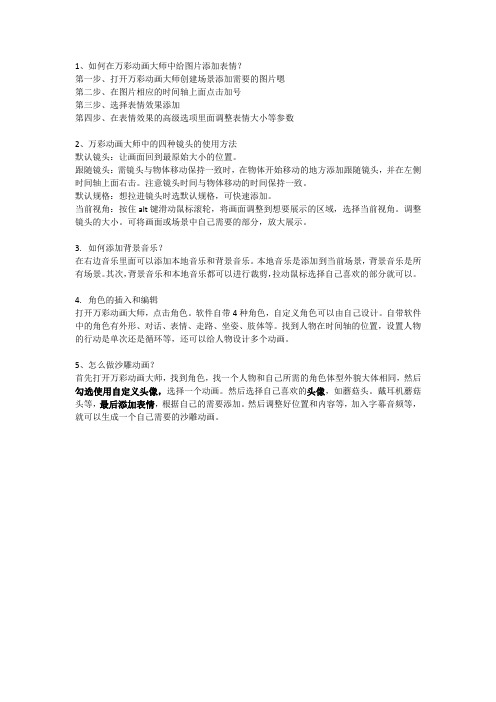
1、如何在万彩动画大师中给图片添加表情?第一步、打开万彩动画大师创建场景添加需要的图片嗯第二步、在图片相应的时间轴上面点击加号第三步、选择表情效果添加第四步、在表情效果的高级选项里面调整表情大小等参数2、万彩动画大师中的四种镜头的使用方法默认镜头:让画面回到最原始大小的位置。
跟随镜头:需镜头与物体移动保持一致时,在物体开始移动的地方添加跟随镜头,并在左侧时间轴上面右击。
注意镜头时间与物体移动的时间保持一致。
默认规格:想拉进镜头时选默认规格,可快速添加。
当前视角:按住alt键滑动鼠标滚轮,将画面调整到想要展示的区域,选择当前视角。
调整镜头的大小。
可将画面或场景中自己需要的部分,放大展示。
3.如何添加背景音乐?在右边音乐里面可以添加本地音乐和背景音乐。
本地音乐是添加到当前场景,背景音乐是所有场景。
其次,背景音乐和本地音乐都可以进行裁剪,拉动鼠标选择自己喜欢的部分就可以。
4.角色的插入和编辑打开万彩动画大师,点击角色。
软件自带4种角色,自定义角色可以由自己设计。
自带软件中的角色有外形、对话、表情、走路、坐姿、肢体等。
找到人物在时间轴的位置,设置人物的行动是单次还是循环等,还可以给人物设计多个动画。
5、怎么做沙雕动画?首先打开万彩动画大师,找到角色,找一个人物和自己所需的角色体型外貌大体相同,然后勾选使用自定义头像,选择一个动画。
然后选择自己喜欢的头像,如蘑菇头。
戴耳机蘑菇头等,最后添加表情,根据自己的需要添加。
然后调整好位置和内容等,加入字幕音频等,就可以生成一个自己需要的沙雕动画。
万彩动画大师教程:多媒体微课制作软件教程:添加SWF
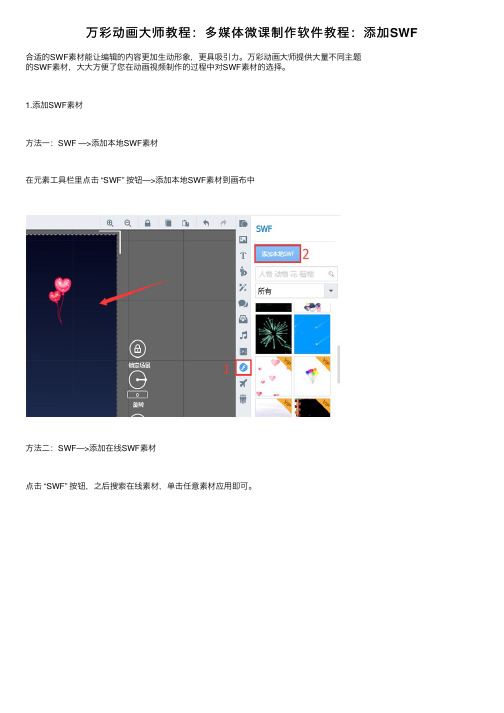
万彩动画大师教程:多媒体微课制作软件教程:添加 SWF
合适的SWF素材能让编辑的内容更加生动形象,更具吸引力。万彩动画大师提供大量不同主题 的SWF素材,大大方便了您在动画视频制作的过程中对SWF素材的选择。 1.添加SWF素材 方பைடு நூலகம்一:SWF —>添加本地SWF素材 在元素工具栏里点击 “SWF” 按钮—>添加本地SWF素材到画布中
方法二:SWF—>添加在线SWF素材 点击 “SWF” 按钮,之后搜索在线素材,单击任意素材应用即可。
2.编辑SWF素材 选中对象,便可编辑SWF素材属性(清除物体旋转角度、图层、不透明度等)
巧用万彩动画大师玩转微课制作
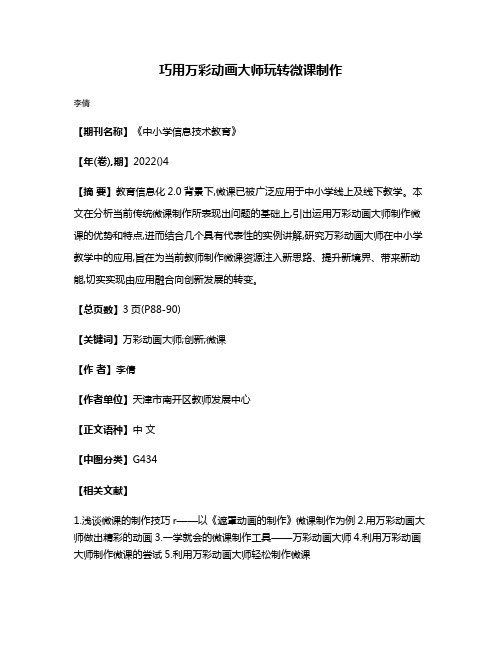
巧用万彩动画大师玩转微课制作
李倩
【期刊名称】《中小学信息技术教育》
【年(卷),期】2022()4
【摘要】教育信息化2.0背景下,微课已被广泛应用于中小学线上及线下教学。
本文在分析当前传统微课制作所表现出问题的基础上,引出运用万彩动画大师制作微课的优势和特点,进而结合几个具有代表性的实例讲解,研究万彩动画大师在中小学教学中的应用,旨在为当前教师制作微课资源注入新思路、提升新境界、带来新动能,切实实现由应用融合向创新发展的转变。
【总页数】3页(P88-90)
【关键词】万彩动画大师;创新;微课
【作者】李倩
【作者单位】天津市南开区教师发展中心
【正文语种】中文
【中图分类】G434
【相关文献】
1.浅谈微课的制作技巧r——以《遮罩动画的制作》微课制作为例
2.用万彩动画大师做出精彩的动画
3.一学就会的微课制作工具——万彩动画大师
4.利用万彩动画大师制作微课的尝试
5.利用万彩动画大师轻松制作微课
因版权原因,仅展示原文概要,查看原文内容请购买。
万彩动画大师课程的收获与体会
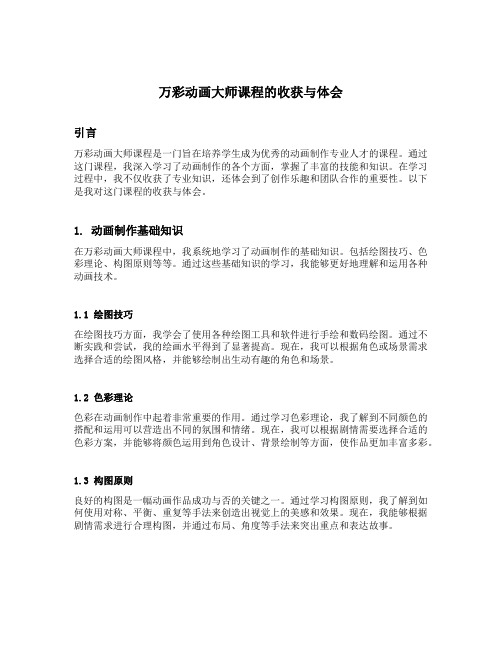
万彩动画大师课程的收获与体会引言万彩动画大师课程是一门旨在培养学生成为优秀的动画制作专业人才的课程。
通过这门课程,我深入学习了动画制作的各个方面,掌握了丰富的技能和知识。
在学习过程中,我不仅收获了专业知识,还体会到了创作乐趣和团队合作的重要性。
以下是我对这门课程的收获与体会。
1. 动画制作基础知识在万彩动画大师课程中,我系统地学习了动画制作的基础知识。
包括绘图技巧、色彩理论、构图原则等等。
通过这些基础知识的学习,我能够更好地理解和运用各种动画技术。
1.1 绘图技巧在绘图技巧方面,我学会了使用各种绘图工具和软件进行手绘和数码绘图。
通过不断实践和尝试,我的绘画水平得到了显著提高。
现在,我可以根据角色或场景需求选择合适的绘图风格,并能够绘制出生动有趣的角色和场景。
1.2 色彩理论色彩在动画制作中起着非常重要的作用。
通过学习色彩理论,我了解到不同颜色的搭配和运用可以营造出不同的氛围和情绪。
现在,我可以根据剧情需要选择合适的色彩方案,并能够将颜色运用到角色设计、背景绘制等方面,使作品更加丰富多彩。
1.3 构图原则良好的构图是一幅动画作品成功与否的关键之一。
通过学习构图原则,我了解到如何使用对称、平衡、重复等手法来创造出视觉上的美感和效果。
现在,我能够根据剧情需求进行合理构图,并通过布局、角度等手法来突出重点和表达故事。
2. 动画制作技术除了基础知识外,万彩动画大师课程还教授了各种动画制作技术。
从传统手绘动画到数字化3D动画,我都有机会学习和实践。
2.1 传统手绘动画传统手绘动画是一种基础而重要的动画制作技术。
在课程中,我学习了传统手绘动画的原理和制作流程,并亲自参与了手绘动画的制作过程。
通过这个过程,我深刻体会到了手绘动画的独特魅力和挑战。
2.2 数字化2D动画随着科技的发展,数字化2D动画在现代动画制作中占据重要地位。
在课程中,我学习了使用专业软件进行2D动画制作的技巧和方法。
通过实践项目,我掌握了使用骨骼系统、关键帧动画等技术进行2D角色动画设计和制作。
万彩动画实训报告心得体会
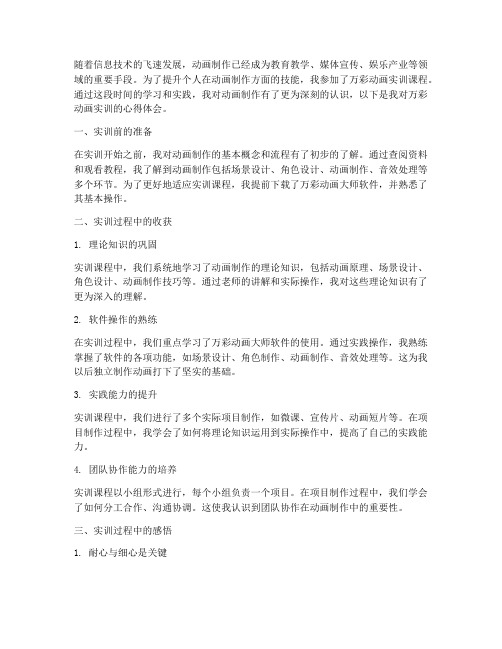
随着信息技术的飞速发展,动画制作已经成为教育教学、媒体宣传、娱乐产业等领域的重要手段。
为了提升个人在动画制作方面的技能,我参加了万彩动画实训课程。
通过这段时间的学习和实践,我对动画制作有了更为深刻的认识,以下是我对万彩动画实训的心得体会。
一、实训前的准备在实训开始之前,我对动画制作的基本概念和流程有了初步的了解。
通过查阅资料和观看教程,我了解到动画制作包括场景设计、角色设计、动画制作、音效处理等多个环节。
为了更好地适应实训课程,我提前下载了万彩动画大师软件,并熟悉了其基本操作。
二、实训过程中的收获1. 理论知识的巩固实训课程中,我们系统地学习了动画制作的理论知识,包括动画原理、场景设计、角色设计、动画制作技巧等。
通过老师的讲解和实际操作,我对这些理论知识有了更为深入的理解。
2. 软件操作的熟练在实训过程中,我们重点学习了万彩动画大师软件的使用。
通过实践操作,我熟练掌握了软件的各项功能,如场景设计、角色制作、动画制作、音效处理等。
这为我以后独立制作动画打下了坚实的基础。
3. 实践能力的提升实训课程中,我们进行了多个实际项目制作,如微课、宣传片、动画短片等。
在项目制作过程中,我学会了如何将理论知识运用到实际操作中,提高了自己的实践能力。
4. 团队协作能力的培养实训课程以小组形式进行,每个小组负责一个项目。
在项目制作过程中,我们学会了如何分工合作、沟通协调。
这使我认识到团队协作在动画制作中的重要性。
三、实训过程中的感悟1. 耐心与细心是关键动画制作是一个需要耐心和细心的过程。
在制作动画时,我们需要对每一个细节进行精心打磨,以确保动画的流畅性和美观度。
2. 创新思维是动力动画制作是一个充满创意的过程。
在实训过程中,我学会了如何运用创新思维,将不同的元素和技巧结合,制作出独特的动画作品。
3. 团队协作是保障动画制作需要多人协作完成。
在实训过程中,我深刻体会到团队协作的重要性。
只有团结一致,才能完成高质量的动画作品。
万彩动画大师的常识2
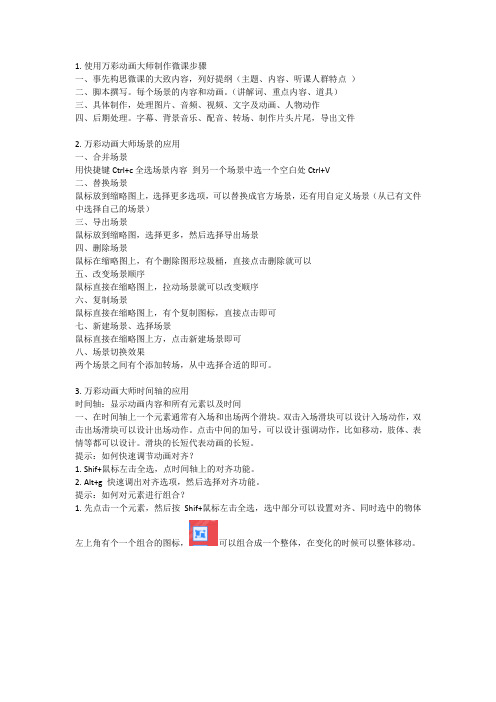
1.使用万彩动画大师制作微课步骤一、事先构思微课的大致内容,列好提纲(主题、内容、听课人群特点)二、脚本撰写。
每个场景的内容和动画。
(讲解词、重点内容、道具)三、具体制作,处理图片、音频、视频、文字及动画、人物动作四、后期处理。
字幕、背景音乐、配音、转场、制作片头片尾,导出文件2.万彩动画大师场景的应用一、合并场景用快捷键Ctrl+c全选场景内容到另一个场景中选一个空白处Ctrl+V二、替换场景鼠标放到缩略图上,选择更多选项,可以替换成官方场景,还有用自定义场景(从已有文件中选择自己的场景)三、导出场景鼠标放到缩略图,选择更多,然后选择导出场景四、删除场景鼠标在缩略图上,有个删除图形垃圾桶,直接点击删除就可以五、改变场景顺序鼠标直接在缩略图上,拉动场景就可以改变顺序六、复制场景鼠标直接在缩略图上,有个复制图标,直接点击即可七、新建场景、选择场景鼠标直接在缩略图上方,点击新建场景即可八、场景切换效果两个场景之间有个添加转场,从中选择合适的即可。
3.万彩动画大师时间轴的应用时间轴:显示动画内容和所有元素以及时间一、在时间轴上一个元素通常有入场和出场两个滑块。
双击入场滑块可以设计入场动作,双击出场滑块可以设计出场动作。
点击中间的加号,可以设计强调动作,比如移动,肢体、表情等都可以设计。
滑块的长短代表动画的长短。
提示:如何快速调节动画对齐?1.Shif+鼠标左击全选,点时间轴上的对齐功能。
2.Alt+g 快速调出对齐选项,然后选择对齐功能。
提示:如何对元素进行组合?1.先点击一个元素,然后按Shif+鼠标左击全选,选中部分可以设置对齐、同时选中的物体左上角有个一个组合的图标,可以组合成一个整体,在变化的时候可以整体移动。
万彩手绘动画微课教案

万彩手绘动画微课教案教案标题:万彩手绘动画微课教案教学目标:1. 学生能够理解手绘动画的基本原理和技巧。
2. 学生能够运用手绘动画技巧创作自己的微课内容。
3. 学生能够展示和分享自己的手绘动画微课作品。
教学重点:1. 手绘动画的基本原理和技巧。
2. 创作和制作手绘动画微课的步骤和方法。
教学难点:1. 学生能够熟练掌握手绘动画的技巧。
2. 学生能够创作出有趣、生动的手绘动画微课内容。
教学准备:1. 万彩手绘动画软件及相关设备。
2. 手绘动画示例视频和教程材料。
3. 画纸、铅笔、彩色笔等绘画工具。
教学过程:引入:1. 展示一段精彩的手绘动画视频,引起学生的兴趣和好奇心。
2. 介绍手绘动画的概念和应用领域,向学生解释手绘动画的基本原理和技巧。
讲解手绘动画的基本原理和技巧:1. 解释手绘动画的基本原理,包括连续性、帧率和运动原理等。
2. 演示手绘动画的基本技巧,如线条的流畅性、运动的自然性等。
示范创作手绘动画微课:1. 展示一段手绘动画微课示范视频,向学生展示手绘动画在教学中的应用。
2. 分步讲解手绘动画微课的制作过程,包括故事构思、角色设计、场景绘制等。
学生实践与创作:1. 学生根据自己的兴趣和创意,选择一个主题或教学内容,开始制作手绘动画微课。
2. 学生在制作过程中,根据老师的指导和建议,不断完善和改进自己的作品。
展示和分享:1. 学生完成手绘动画微课后,进行作品展示和分享。
2. 学生互相观看和评价彼此的作品,分享制作心得和经验。
评价与反馈:1. 老师对学生的手绘动画微课进行评价,包括创意性、技术运用和教学效果等方面。
2. 老师提供具体的反馈和建议,帮助学生进一步提升手绘动画制作能力。
拓展活动:1. 鼓励学生参加手绘动画比赛或展览,提供更多的创作机会和展示平台。
2. 组织学生进行手绘动画交流和合作,促进彼此之间的学习和成长。
教学延伸:1. 引导学生学习更高级的手绘动画技巧和软件应用。
2. 鼓励学生创作更复杂、更具挑战性的手绘动画作品。
4分享超干的微课制作视频教程小白动画入门轻轻松松
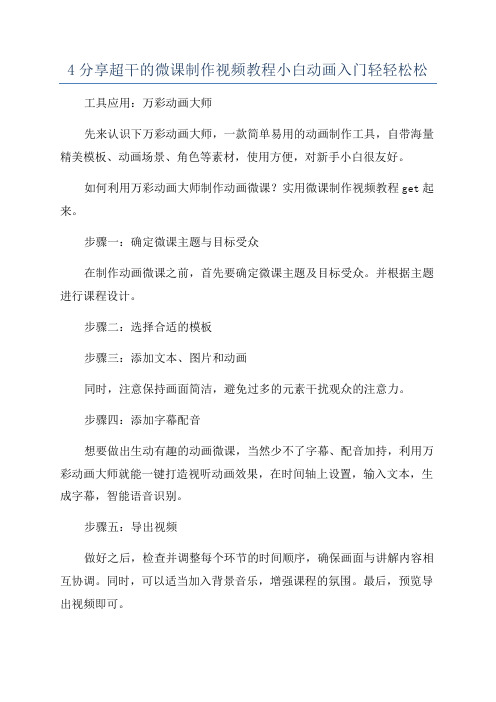
4分享超干的微课制作视频教程小白动画入门轻轻松松工具应用:万彩动画大师
先来认识下万彩动画大师,一款简单易用的动画制作工具,自带海量精美模板、动画场景、角色等素材,使用方便,对新手小白很友好。
如何利用万彩动画大师制作动画微课?实用微课制作视频教程get起来。
步骤一:确定微课主题与目标受众
在制作动画微课之前,首先要确定微课主题及目标受众。
并根据主题进行课程设计。
步骤二:选择合适的模板
步骤三:添加文本、图片和动画
同时,注意保持画面简洁,避免过多的元素干扰观众的注意力。
步骤四:添加字幕配音
想要做出生动有趣的动画微课,当然少不了字幕、配音加持,利用万彩动画大师就能一键打造视听动画效果,在时间轴上设置,输入文本,生成字幕,智能语音识别。
步骤五:导出视频
做好之后,检查并调整每个环节的时间顺序,确保画面与讲解内容相互协调。
同时,可以适当加入背景音乐,增强课程的氛围。
最后,预览导出视频即可。
以上,动画微课制作视频教程你学会了吗?。
只需遵循上述步骤,利
用万彩动画大师强大的功能,0基础也能轻松创建出引人入胜的微课动画,赶紧动手试试吧。
万彩大师实践内容
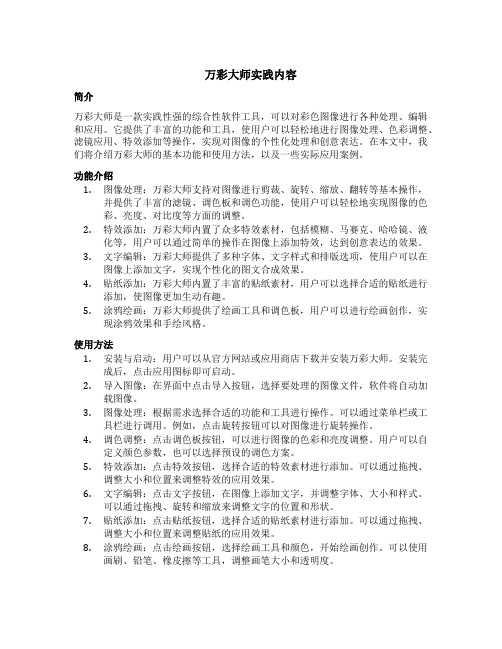
万彩大师实践内容简介万彩大师是一款实践性强的综合性软件工具,可以对彩色图像进行各种处理、编辑和应用。
它提供了丰富的功能和工具,使用户可以轻松地进行图像处理、色彩调整、滤镜应用、特效添加等操作,实现对图像的个性化处理和创意表达。
在本文中,我们将介绍万彩大师的基本功能和使用方法,以及一些实际应用案例。
功能介绍1.图像处理:万彩大师支持对图像进行剪裁、旋转、缩放、翻转等基本操作,并提供了丰富的滤镜、调色板和调色功能,使用户可以轻松地实现图像的色彩、亮度、对比度等方面的调整。
2.特效添加:万彩大师内置了众多特效素材,包括模糊、马赛克、哈哈镜、液化等,用户可以通过简单的操作在图像上添加特效,达到创意表达的效果。
3.文字编辑:万彩大师提供了多种字体、文字样式和排版选项,使用户可以在图像上添加文字,实现个性化的图文合成效果。
4.贴纸添加:万彩大师内置了丰富的贴纸素材,用户可以选择合适的贴纸进行添加,使图像更加生动有趣。
5.涂鸦绘画:万彩大师提供了绘画工具和调色板,用户可以进行绘画创作,实现涂鸦效果和手绘风格。
使用方法1.安装与启动:用户可以从官方网站或应用商店下载并安装万彩大师。
安装完成后,点击应用图标即可启动。
2.导入图像:在界面中点击导入按钮,选择要处理的图像文件,软件将自动加载图像。
3.图像处理:根据需求选择合适的功能和工具进行操作。
可以通过菜单栏或工具栏进行调用。
例如,点击旋转按钮可以对图像进行旋转操作。
4.调色调整:点击调色板按钮,可以进行图像的色彩和亮度调整。
用户可以自定义颜色参数,也可以选择预设的调色方案。
5.特效添加:点击特效按钮,选择合适的特效素材进行添加。
可以通过拖拽、调整大小和位置来调整特效的应用效果。
6.文字编辑:点击文字按钮,在图像上添加文字,并调整字体、大小和样式。
可以通过拖拽、旋转和缩放来调整文字的位置和形状。
7.贴纸添加:点击贴纸按钮,选择合适的贴纸素材进行添加。
可以通过拖拽、调整大小和位置来调整贴纸的应用效果。
- 1、下载文档前请自行甄别文档内容的完整性,平台不提供额外的编辑、内容补充、找答案等附加服务。
- 2、"仅部分预览"的文档,不可在线预览部分如存在完整性等问题,可反馈申请退款(可完整预览的文档不适用该条件!)。
- 3、如文档侵犯您的权益,请联系客服反馈,我们会尽快为您处理(人工客服工作时间:9:00-18:30)。
利用万彩动画大师制作微课的尝试作者:林晓芬
来源:《电脑知识与技术》2020年第17期
摘要:微课制作是现代社会教师必备的一项技能。
但目前我校大多数老师制作微课仍然采用“ppt講解+软件录屏”的方式来制作微课。
这种方式制作的微课枯燥、单调,无法吸引学生的兴趣。
万彩动画大师(Animiz)是一款简单易学的免费MG(Motion Graphic)动画视频制作软件,操作简单、功能全面,非常适合用来制作微课。
我以所上的《热工和流体力学基础》课程为例,选取了某一知识点来进行微课的制作。
关键词:微课;MG动画;Animiz
中图分类号:TP37 ; ; ; ;文献标识码:A
文章编号:1009-3044(2020)17-0191-02
Abstract:Micro-class production is a essential skill of teachers nowadays. But most of the teachers in our school making micro-classes using the way of ppt explaining and screen recording. This kind of micro-class is boring and tedium. It can not attract students. Animiz is a free and easy learning Motion Graphic animation production software. It is multiple functional and easy to operate. Taking the course of Fundamentals of thermal and hydrodynamics for example, i make a micro-class using a knowledge point in this course.
Key words:micro-class; MG Animation; Animiz
按照微课制作方式的不同,传统的微课主要是课堂实录式、录屏式、演播室录制式几类。
课堂实录式微课的工作量大,表现形式枯燥,也可能出现录制的声音不清晰、有噪音或者黑板内容看不清等各种问题。
录屏式微课对于操作类的教学内容有较明显的优势,但是画面比较单调,适用于分步骤展示的知识点,比如CAD的绘图。
演播室录制微课则需要投入大量的资金购买专业设备,建成配置优良的录播系统,比如我们学校北区2号楼2楼的智慧教室。
但老师面对镜头讲课会有心理压力,表现不自然,影响微课呈现的效果[1]。
新型的MG动画型微课利用MG动画的方式来呈现微课的教学内容。
这种微课可以只呈现教师的声音,不呈现教师的形象,或者采用电脑合成语音。
动画型微课内容新颖有趣,更容易吸引学生的兴趣[1]。
万彩动画大师是一款简单易学的动画软件,非常适合用来制作微课。
1 万彩动画大师简介
万彩动画大师软件拥有丰富的文本、图片动画效果,多种动态和静态的卡通人物角色,SWF动态图片,为用户提供了海量的资源,新手也能通过软件自带的教程,快速学会制作动画视频[2-3]。
万彩动画大师的启动界面如图1所示,它提供了海量的在线模板供注册用户选择。
这时候我们可以点击上方的“新建空白项目”按钮,进入到万彩动画大师的操作界面。
万彩动画大师的界面如图2所示:主要由菜单栏、工具栏、快捷工具栏、元素工具栏、场景编辑栏、画布编辑预览区域和时间轴等几个部分组成[4]。
2 微课的制作
《热工和流体力学基础》课程里,我选取了一个知识点“工质和热力系统的概念”,来制作一个5分钟左右长度的微课。
在这个微课中,我要阐述的知识点包括:工质的定义,常见的工质,热力系统、边界、环境的定义,热力系统的分类。
在这个微课里面,我一共设计了6个场景。
万彩动画大师里的一个工程是由许多个场景构成的,就像ppt演示文稿是由许多幻灯片构成的一样。
每一个场景里有一张无限大的画布,用户可以在画布上添加角色、图片、文本等各种元素。
然后通过时间轴来控制画布上每一个元素的出场顺序,添加动画效果等。
第1个场景是微课的片头,添加了背景、角色和文本,并设置了时间轴。
第2个场景介绍了工质的定义,添加了背景、角色、图片和文本,并设置时间轴。
第3个场景介绍热力系统、边界、外界的定义,添加了背景、角色、文本,并设置了时间轴。
第4个场景介绍了开口系统、闭口系统,添加了背景、角色、图片、文本,并设置了时间轴。
第5个场景介绍了绝热系统、孤立系统,添加了背景、角色、图片、文本,并设置了时间轴。
第6个场景介绍了热源,添加了背景、角色、图片、文本,并设置了时间轴。
场景设置完以后,还有一个重要的步骤,就是给每一个场景录音,点击时间轴上的“录音”按钮,就能为场景进行录音,或者用万彩动画大师的“语音合成”功能。
完成以后点“发布”,就能生成MP4视频文件。
制作完成的微课与以往的ppt课件相比,有很大的不同。
首先,它的内容更加的生动有趣,另外,它有配上语音,相当于课上老师的讲解,符合学生的认知规律。
我相信这种微课学生会更感兴趣,这让我看到了动画微课的前景。
3 结论
万彩动画大师是一款简单、好用、易学的动画制作软件。
我没有专门学习过该软件,但是通过软件自带的教程,经过几天的自学,我就能够制作一些简单的动画微课,这让我有很大的满足感。
如何制作一些动画微课来辅助实际教学工作,这是我今后的研究重点。
教师在设计微课脚本时,要选用合适的文字、声音、图片、视频等素材,根据微课的内容来选择合适的表现形式。
有的时候,当我想阐述某一知识点时,却找不到合适的素材。
制作微课时所使用的素材才是决定微课质量好坏的关键所在。
参考文献:
[1] 韦永圣,杨上影,刘艳闽.MG动画在微课中的应用及其制作[J].广西师范学院学报(自然科学版),2018,35(2):111-118.
[2] 韩佳妤,于茂春.中学化学微课设计与制作[J].软件导刊(教育技术),2017,16(9):57-59.
[3] 张梦松,宋丹丹.动画视频软件在计算机基础教学中的应用研究[J].电脑知识与技术,2018,14(16):208-209.
[4] 顾源媛.基于云的演示软件Animiz在MG动画类微课制作中的应用[J].中国现代教育装备,2018(18):20-22.
【通联编辑:唐一东】。
